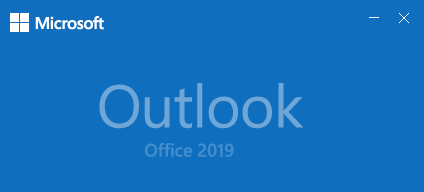Microsoft Outlook est l’un des meilleurs logiciels de messagerie avec lequel vous pouvez travailler.
Cependant, après avoir mis à jour le système vers la dernière version, de nombreux utilisateurs ont du mal à connecter Outlook au serveur.
En raison de ce problème, les utilisateurs ne peuvent pas envoyer, recevoir, actualiser ou même télécharger de nouveaux e-mails. Donc, si vous rencontrez le même problème, continuez à lire cet article.
Outlook ne se connecte pas au serveur
Voici ce que vous pouvez faire si Microsoft Outlook ne se connecte pas au serveur sous Windows 11/10.
1. Redémarrez Outlook
La toute première chose que vous pouvez essayer est de redémarrer Outlook.
Parfois, un problème temporaire peut empêcher Outlook de se connecter au serveur.
Dans un tel cas, la meilleure chose à faire est de redémarrer Outlook. Vous pouvez même vous reconnecter à Internet et ouvrir Outlook.
Vérifiez maintenant si le problème est résolu ou non.
2. Vérifiez Internet
Une connexion Internet faible peut être une autre raison pour laquelle vous êtes confronté à ce problème.
Dans un tel cas, vous ne pouvez rien faire d’autre qu’attendre que votre connexion Internet soit rétablie.
Vous pouvez redémarrer votre routeur, voire même contacter votre FAI si le problème persiste pendant une longue période.
3. Revérifiez vos informations d’identification
Une autre raison qui peut amener ce problème est l’utilisation d’informations d’identification de compte incorrectes.
Parfois, vous saisissez un mauvais nom d’utilisateur ou un mauvais mot de passe et vous vous demandez pourquoi Outlook ne se connecte pas au serveur.
Cela se produit souvent lors de la première connexion. Assurez-vous donc d’avoir saisi les informations d’identification de manière correcte.
Pour ce faire, suivez les étapes ci-dessous.
- Lancez Panneau de configuration
- Cliquez sur Mail(Microsoft Outlook)(32 bits)
- Cliquez sur le compte dont vous n’arrivez plus à vous connecter
- Cliquez sur Modifier
- A cet endroit, vous pouvez re saisir les informations de connexion à votre serveur.
4. Vérifiez l’état d’Outlook
La prochaine chose que vous devez vérifier est si Outlook est en ligne ou non. Si Outlook est hors ligne, vous ne pouvez en aucun cas le connecter aux serveurs Microsoft .
Vous pouvez vérifier l’état du serveur Outlook en suivant les étapes ci-dessous :
- Ouvrez Outlook sur votre système.
- Cliquez sur l’onglet Envoyer/Recevoir présent dans la section supérieure.
- Cliquez sur l’ option Travailler hors ligne .
Désormais, Outlook se connectera aux serveurs Microsoft. Vérifiez si le problème est résolu ou non.
5. Utiliser une connexion cryptée SSL
Vous devez être connecté avec la connexion cryptée SSL pour vous connecter au serveur Microsoft Exchange.
Pour ce faire, suivez les étapes ci-dessous :
- Lancez Outlook.
- Cliquez sur l’ option Fichier
- Appuyez sur paramètres du compte.
- Cliquez sur Paramètres du serveur .
- Changez la méthode de cryptage en SSL/TLS .

- Cliquez sur Suivant > Terminé.
Vérifiez si le problème est résolu ou non.
6. Réparer le compte Outlook
Une option intéressante de Microsoft Outlook est qu’il propose une option qui vous permet de réparer facilement l’application.
Ainsi, si vous rencontrez un problème de serveur, vous devrez passer par le processus de réparation pour résoudre le problème.
Pour ce faire, suivez les étapes ci-dessous :
- Lancez l’application Outlook sur votre système.
- Cliquez sur l’option Fichier
- Appuyez sur l’option Paramètres du compte.
- Choisissez Paramètres du compte dans la liste des options.
- Dans la fenêtre suivante, sélectionnez votre compte Gmail.
- Appuyez sur l’ option Réparer .
Une fois terminé, redémarrez votre système. Ouvrez Outlook et vérifiez si le problème est résolu ou non.
7. Reconstruire le fichier de données Outlook
Vous pouvez reconstruire le fichier de données Outlook pour résoudre le problème de non-connexion du serveur.
Par défaut, toutes les données d’Outlook sont enregistrées sur un fichier externe. Cependant, s’il est corrompu, vous rencontrerez des problèmes de connexion au serveur.
Pour résoudre ce problème, vous devrez reconstruire le fichier de données Outlook.
- Lancez Outlook –> Paramètres du compte –> Fichiers de données.
- Cliquez sur le compte de messagerie qui ne parvient pas à se connecter au serveur.
- Choisissez l’ option Ouvrir l’emplacement du fichier .
- Maintenant, renommez le fichier de données Outlook associé à l’adresse e-mail problématique.
- Ouvrez maintenant Outlook et attendez qu’il reconstruise le fichier de données.
- Une fois cela fait, vérifiez si le problème du serveur est résolu ou non.
8. Désactiver les extensions
Outlook est livré avec la possibilité d’installer différentes extensions sur la plate-forme. Cependant, ces extensions peuvent également être la raison pour laquelle vous ne parvenez pas à vous connecter au serveur. Vous devrez désactiver les extensions pour résoudre le problème.
Pour ce faire, suivez les étapes ci-dessous :
- Option Aller dans Outlook
- Ouvrez Outlook –> Fichier –> Options.
- Cliquez sur Compléments .
- Appuyez sur l’ option Atteindre et décochez toutes les extensions installées.

- Cliquez sur OK pour enregistrer les paramètres.
Lancez Outlook et vérifiez si le problème persiste.
9. Mettre à jour Outlook
Parfois, une application obsolète peut être à l’origine de différents problèmes, y compris celui auquel vous êtes actuellement confronté. Mettez à jour Outlook en suivant les étapes ci-dessous.
- Lancez Outlook –> Fichier.
- Cliquez sur l’option Compte Office
- Appuyez sur la flèche déroulante présente sous Options de mise à jour.

- Choisissez l’option Mettre à jour maintenant.
Microsoft recherche désormais toute mise à jour disponible et met automatiquement à jour Outlook.
Pourquoi Outlook ne se connecte pas au serveur sous Windows ?
Il existe plusieurs raisons pour lesquelles Outlook ne parvient pas à se connecter à un serveur sous Windows. Qu’il s’agisse d’une connexion Internet faible, du mode hors ligne, de modules complémentaires tiers, de fichiers de données corrompus, de connexions de cryptage mal configurées ou d’applications obsolètes, tout peut provoquer un problème de serveur. Il est très simple de résoudre ce problème.
Comment reconnecter Outlook au serveur ?
Il est très simple de reconnecter Outlook au serveur. Appuyez simplement sur l’onglet Envoyer/Recevoir. Après cela, cliquez sur Travailler hors ligne pour vous reconnecter au serveur.
Comment réparer un serveur déconnecté dans Outlook ?
Il existe plusieurs façons de réparer les serveurs déconnectés dans Outlook. Vous pouvez réactiver le mode de travail hors ligne, redémarrer Outlook, reconstruire les fichiers de données et réparer Microsoft Office. Si aucune des solutions n’a fonctionné, vous pouvez recréer votre profil.
En espérant que cet article vous a aidé à réparer Outlook qui ne se connecte pas au serveur sur votre ordinateur Windows 11-10. N’hésitez pas à laisser vos commentaires ci-dessous.